Win10系统IE图标无法删除如何解决?Win10系统IE图标无法删除的解决方法
近期很多win10用户在使用电脑的时候出现IE图标无法删除的现象,你们知道Win10系统IE图标无法删除如何解决吗?下面就是小编为各位带来的Win10系统IE图标无法删除的解决方法,感兴趣的用户快来下文看看吧。
Win10系统IE图标无法删除如何解决?
1、右键点击桌面左下角的开始按钮,在弹出菜单中点击“运行”菜单项。
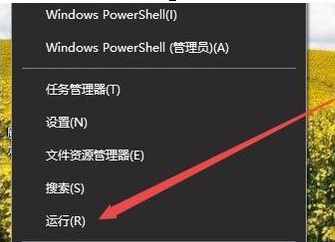
2、这时会打开运行窗口,在窗口中输入命令regedit,然后点击确定按钮。
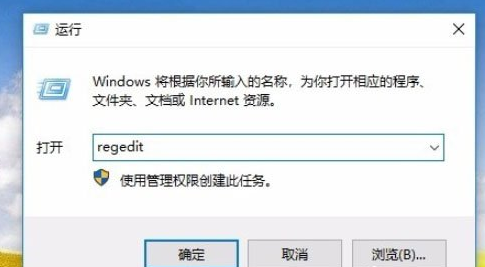
3、在注册表编辑器窗口中定位到计算机HKEY_LOCAL_MACHINESOFTWAREMicrosoftWindowsCurrentVersionExplorerDesktopNameSpace注册表项。
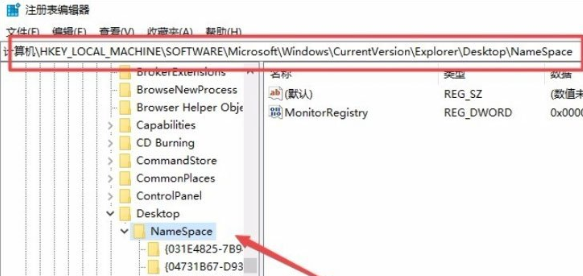
4、右键点击NameSpace注册表项,然后在弹出菜单中点击“查找”菜单项。
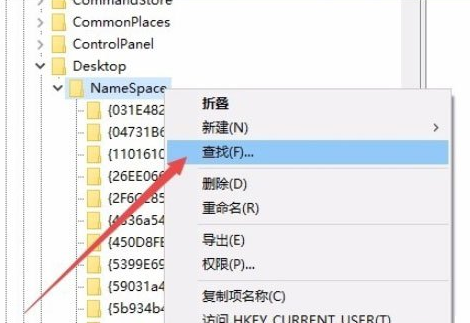
5、在查找目标窗口中输入Internet Explorer,然后点击“查找下一个”按钮。
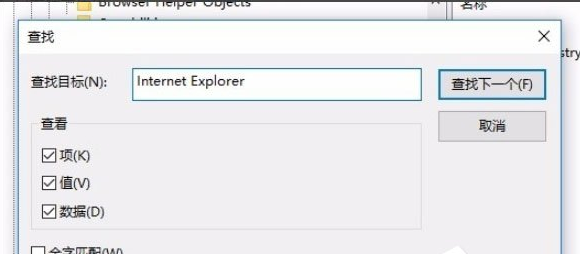
6、这时就会找到IE浏览器的注册表项了,右键点击该注册表项,在弹出菜单中选择“删除”菜单项。
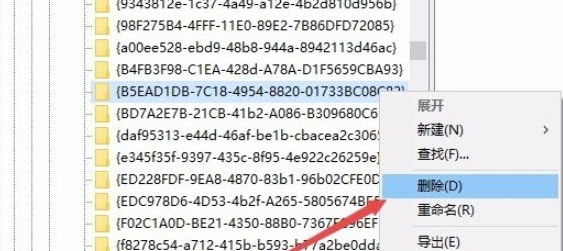
7、弹出一个“确认项删除”窗口,点击“是”按钮即可,这时可以发现桌面上无法删除的IE图标已没有了。
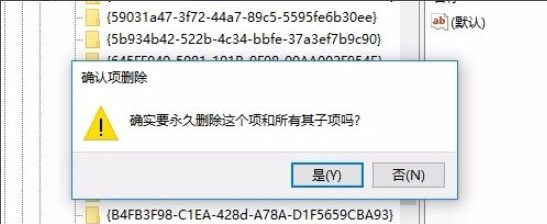










 苏公网安备32032202000432
苏公网安备32032202000432